Come nascondere gli avvisi nell’app Messaggi su iPhone
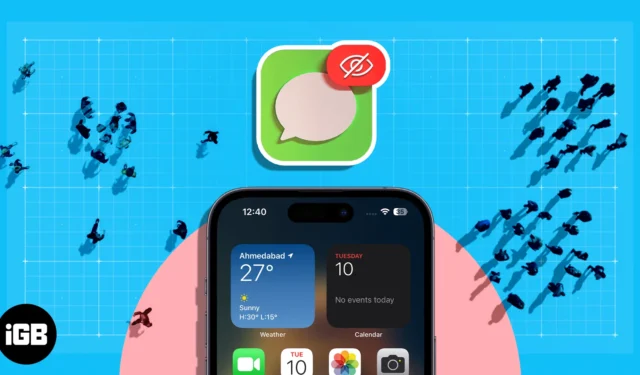
È frustrante quando il tuo iPhone continua a ronzare, soprattutto quando la conversazione non è importante o tempestiva. Disabilitando le notifiche per quella conversazione, puoi sbarazzarti delle fastidiose notifiche o banner dei messaggi in arrivo. In questo post, mostrerò come nascondere gli avvisi nell’app Messaggi sul tuo iPhone.
- Come nascondere gli avvisi dei messaggi da chat specifiche utilizzando iMessage
- Come nascondere le notifiche dei messaggi da contatti sconosciuti
- Personalizza lo stack di notifiche di iPhone per l’app Messaggi
Come nascondere gli avvisi dei messaggi da chat specifiche utilizzando iMessage
- Avvia l’ app Messaggi sul tuo iPhone → Apri una conversazione .
- Tocca l’ icona Profilo .
- Attiva Nascondi avvisi → Scegli Fatto .
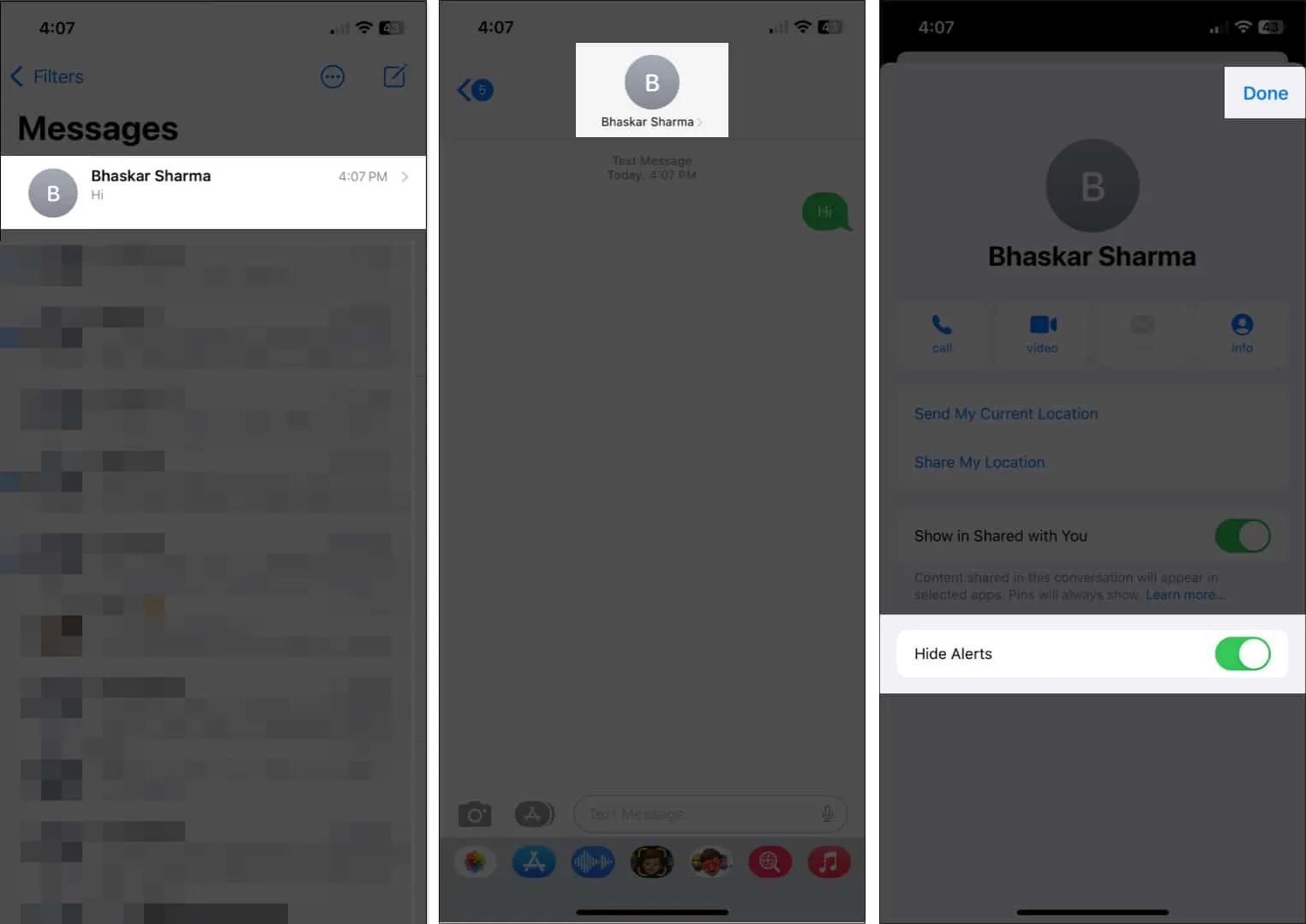
Inoltre, puoi anche andare su Messaggi → Fai scorrere il messaggio da sinistra a destra → Tocca l’ icona a forma di campana .
Disattiva le notifiche per le menzioni
Inoltre, puoi scegliere di non ricevere avvisi quando qualcuno ti menziona in qualsiasi chat.
- Vai su Impostazioni → Messaggi .
- In Menzioni, disattiva Avvisami .
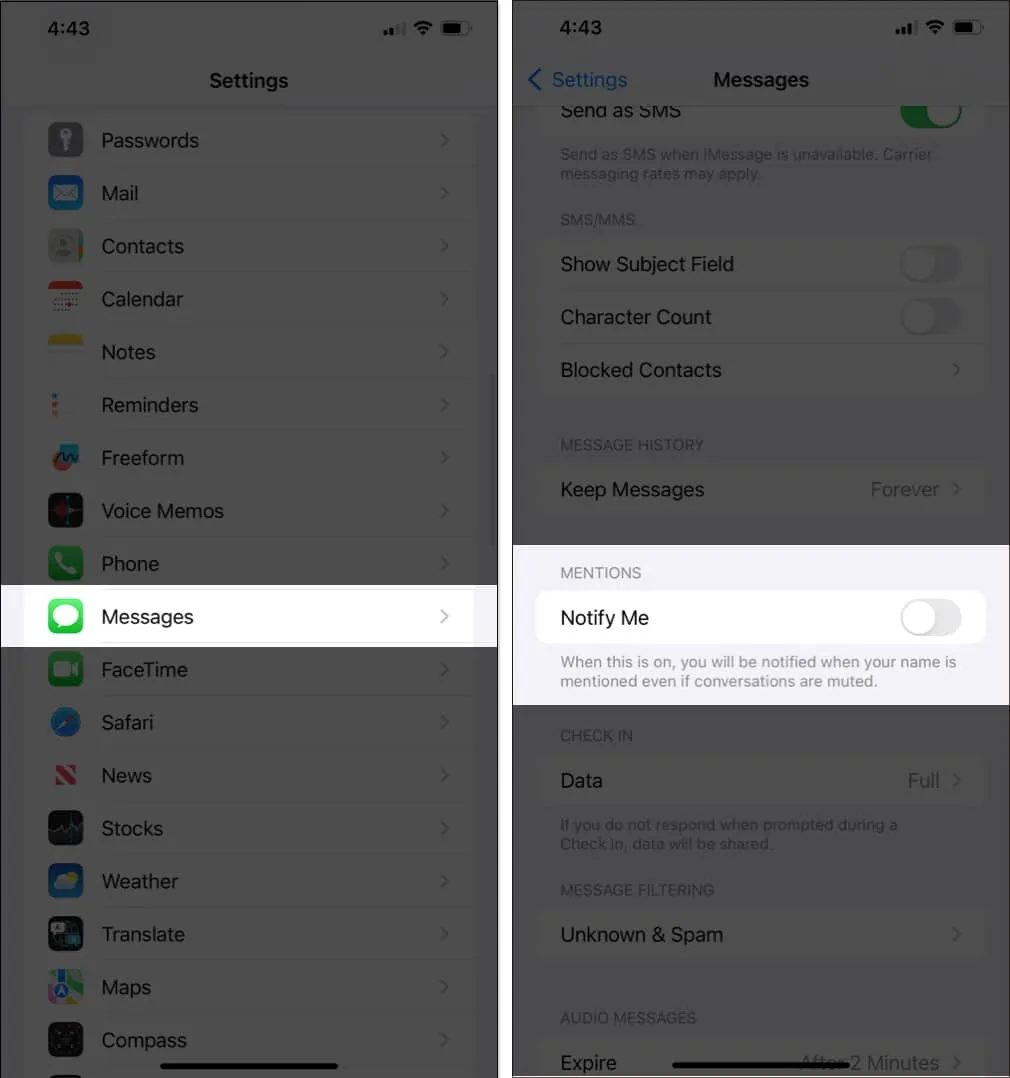
Come nascondere le notifiche dei messaggi da contatti sconosciuti
Nel caso in cui non desideri ricevere messaggi da qualcuno il cui contatto è già salvato sul tuo dispositivo e non desideri bloccare quel contatto sul tuo iPhone . Puoi seguire i passaggi descritti di seguito per eliminare la connessione e inviare l’SMS dall’utente nella sezione Mittenti sconosciuti nell’app Messaggi.
- Avvia l’ app Contatti .
- Tocca la casella di ricerca nella parte superiore dello schermo.
- Cerca e tocca [Nome contatto] → Seleziona Modifica .
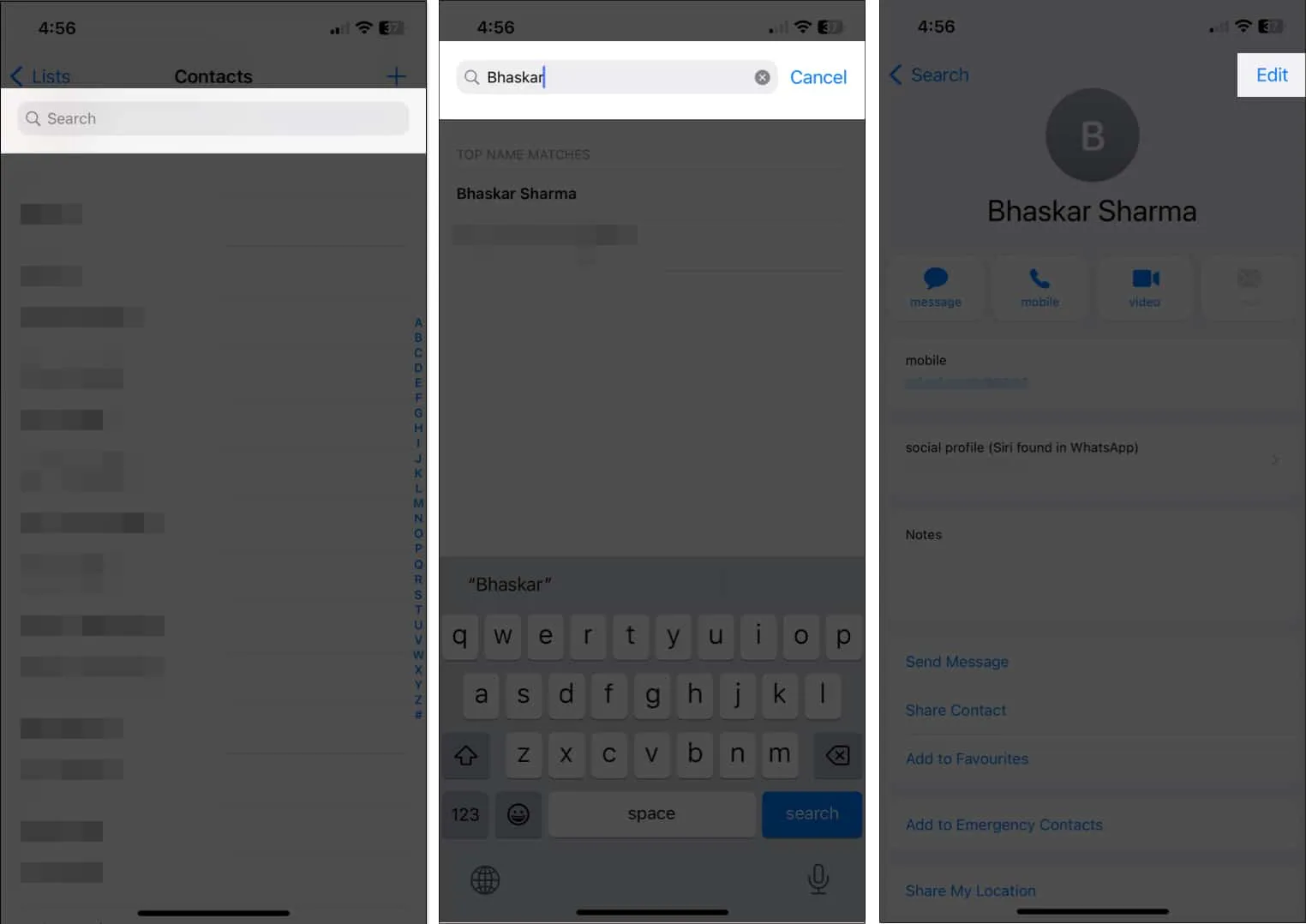
- Scorri verso il basso e seleziona Elimina contatto → Conferma toccando Elimina contatto .
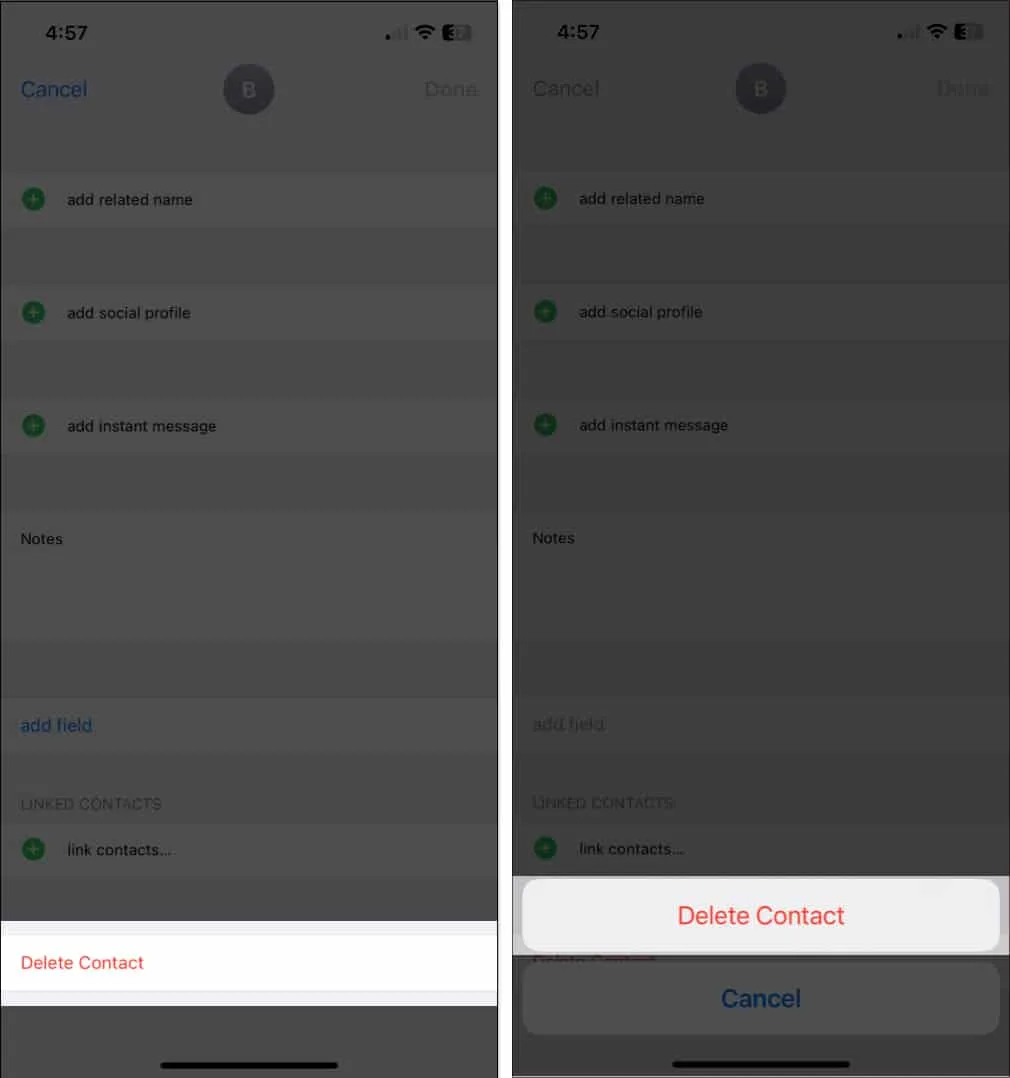
- Ora esci dall’app Contatti → Vai all’app Impostazioni .
- Vai su Messaggi → tocca Sconosciuto e spam in Filtro messaggi.
- Attiva Filtro mittenti sconosciuti → Scegli Filtro SMS .
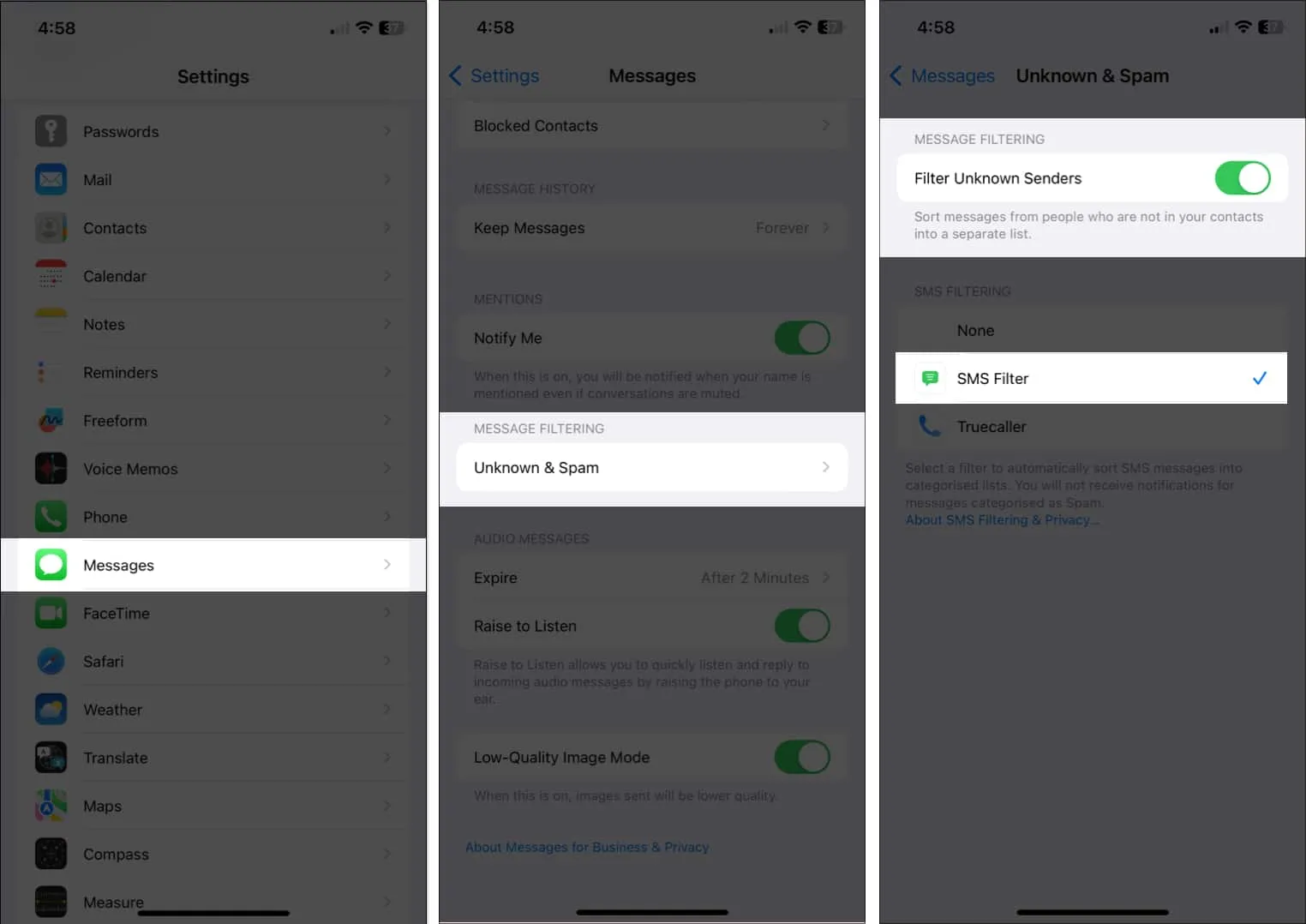
Personalizza lo stack di notifiche di iPhone per l’app Messaggi
Inoltre, puoi personalizzare il tuo stack di notifiche per controllare come ricevi le notifiche dell’app Messaggi.
- Vai a Impostazioni .
- Avvia Notifiche → Vai a Messaggi .
- Tocca il pulsante di opzione sotto Blocca schermo per disabilitarlo.
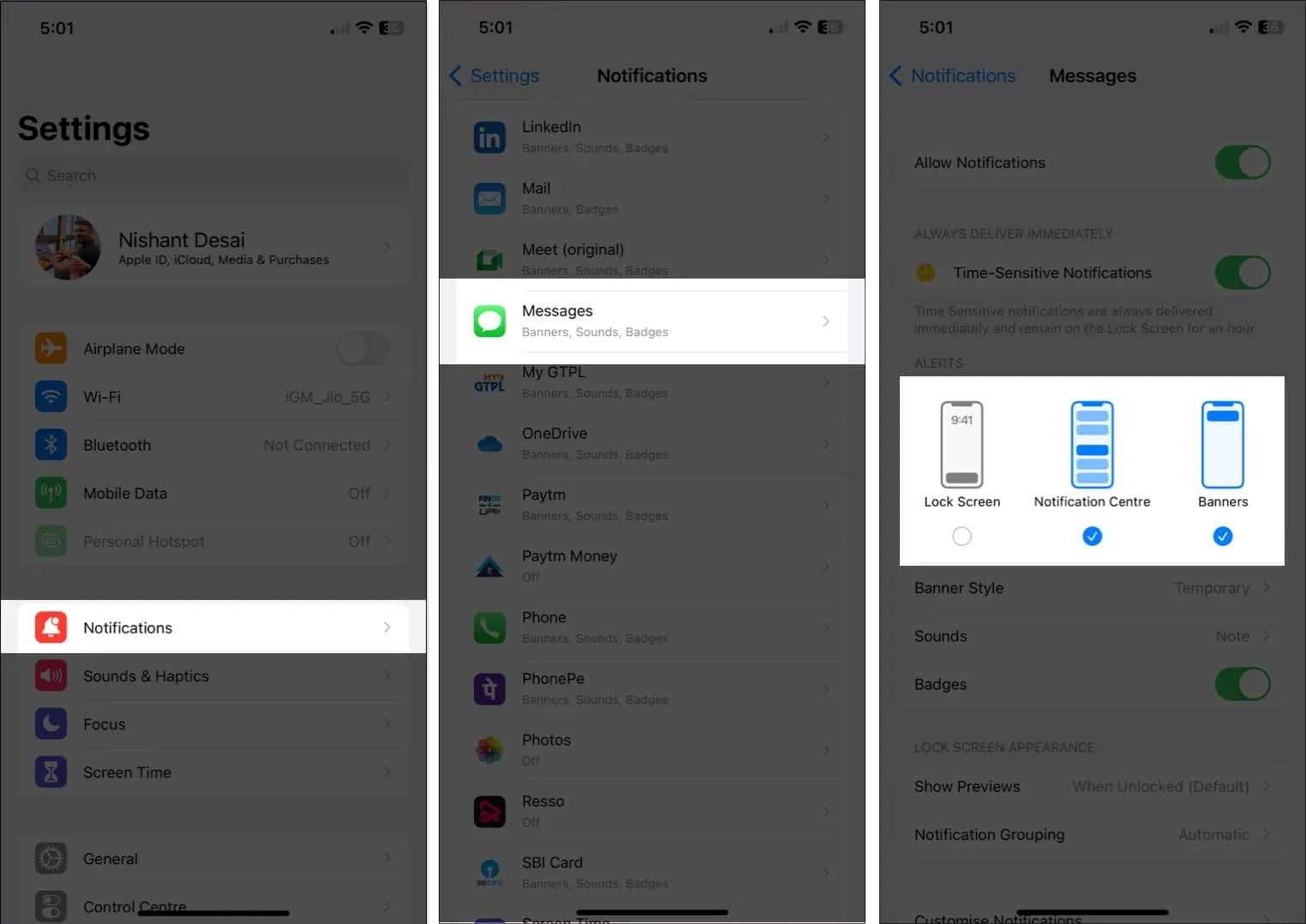
Inoltre, puoi anche scegliere Centro notifiche , Banner o tutti e tre. Ecco cosa fa ogni impostazione:
- Schermata di blocco: questa impostazione impedisce la visualizzazione degli avvisi sulla schermata di blocco.
- Centro notifiche: rimuove gli avvisi dal Centro notifiche.
- Banner: impedisce la visualizzazione degli avvisi come banner sul tuo iPhone.
Disabilita l’anteprima di iMessage
- Apri l’ app Impostazioni .
- Vai a Notifiche → Seleziona Messaggi .
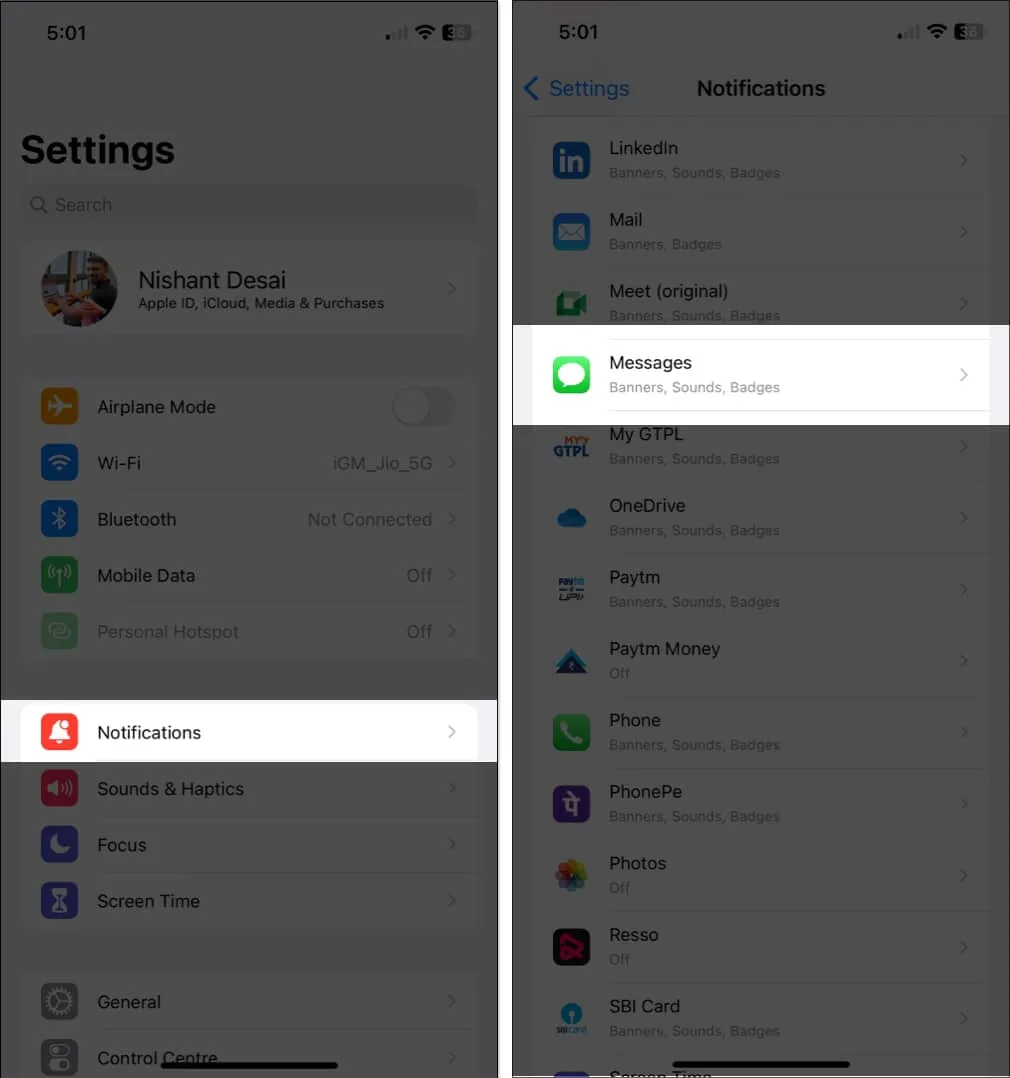
- Tocca Mostra anteprima → Seleziona Mai .
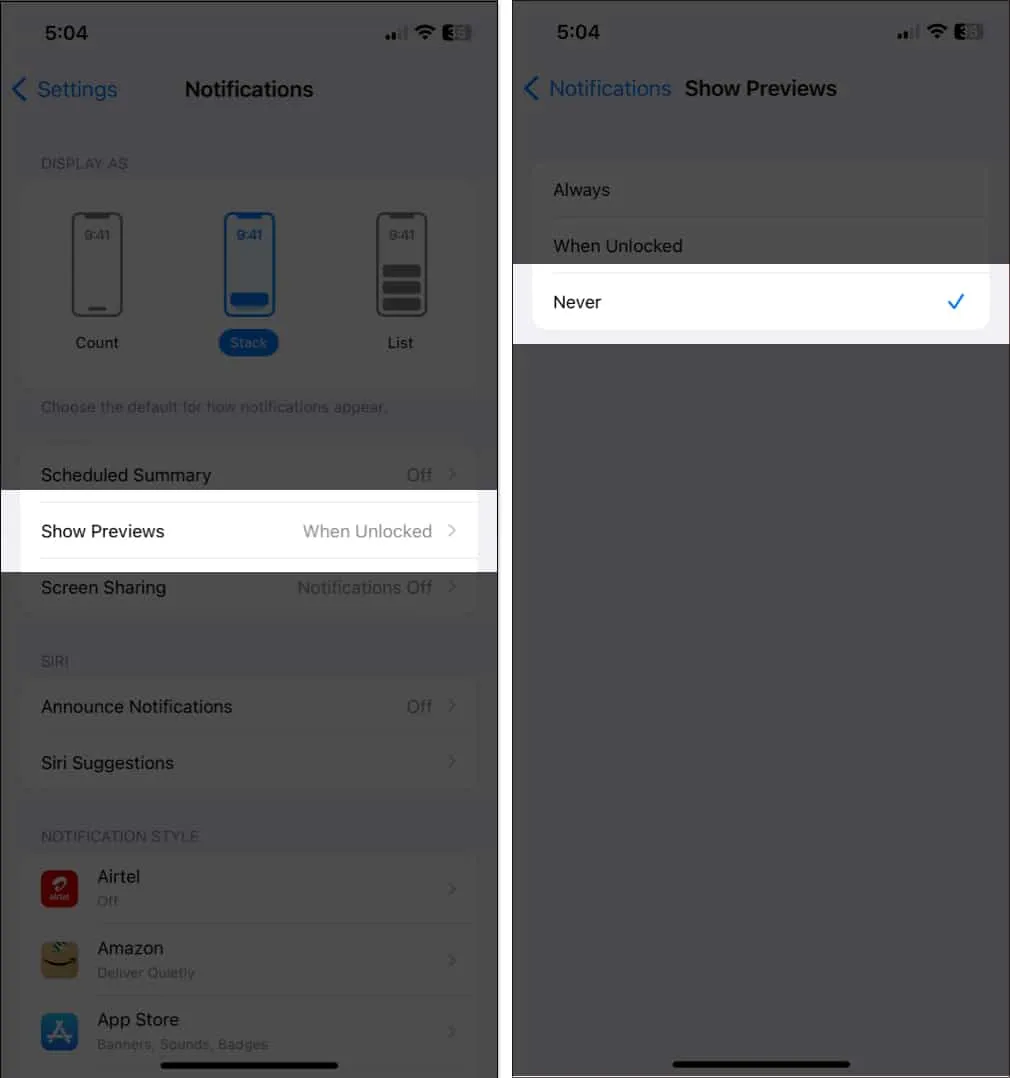
Domande frequenti
Qual è la funzione Nascondi avvisi sui messaggi di iPhone?
Quando abiliti la funzione Nascondi avvisi in Messaggi, nasconderà le notifiche da gruppi o contatti specifici che scegli. Tutte le altre comunicazioni riceveranno notifiche. Inoltre, i messaggi delle chat disattivate raggiungeranno comunque il tuo iPhone ma non verranno visualizzati.
Puoi sapere se qualcuno ha nascosto i tuoi avvisi sul proprio iPhone?
No, al momento non esiste alcun metodo per determinare se qualcuno ha nascosto o meno le tue notifiche sul proprio iPhone.
Nascondere gli avvisi silenzia l’iPhone?
No, la funzione di avviso nascosto non silenzierà il tuo iPhone.



Lascia un commento